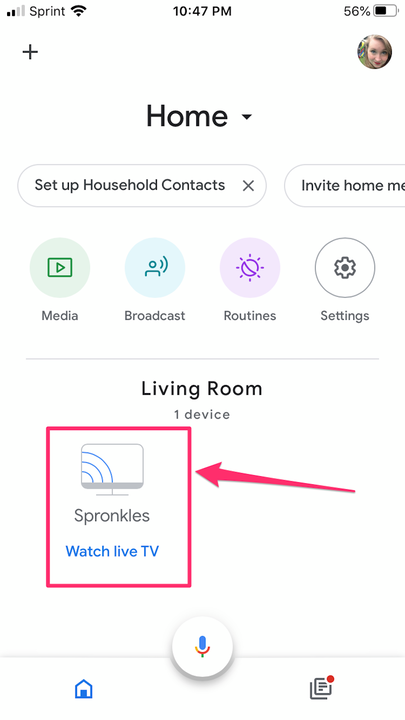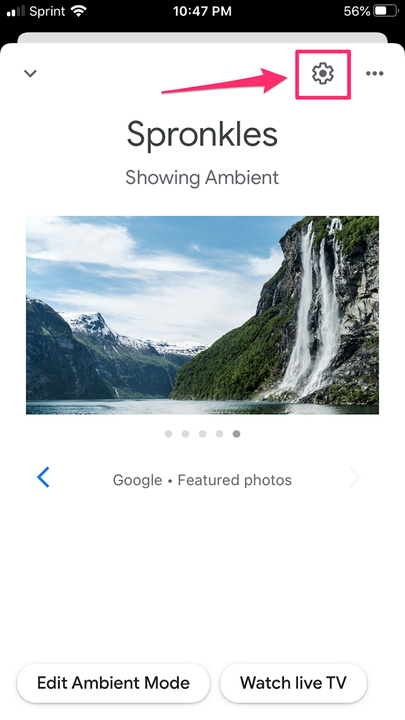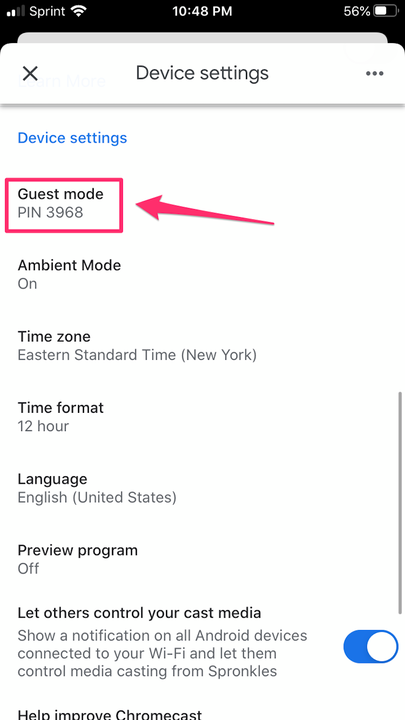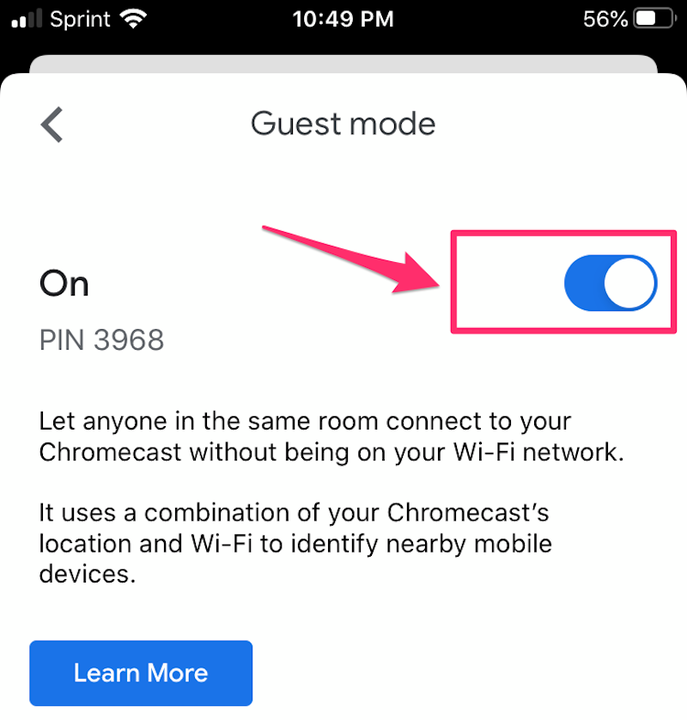Come utilizzare il tuo Chromecast senza Wi-Fi
- Puoi utilizzare il tuo dispositivo Chromecast senza Wi-Fi e continuare a trasmettere tutti i tuoi contenuti preferiti alla TV da un altro dispositivo.
- Se non riesci a connetterti al Wi-Fi, puoi comunque eseguire lo streaming sul tuo Chromecast utilizzando la modalità Ospite nell'app Google Home, rispecchiando lo schermo del tuo dispositivo Android o collegando un cavo dal tuo dispositivo alla TV.
Google Chromecast, come Amazon Fire Stick
e Roku, è un semplice dispositivo plug-in che può trasformare la tua TV in una smart TV. Con Chromecast puoi trasmettere qualsiasi cosa dal tuo telefono alla TV. Ciò significa Netflix, Hulu, Spotify, Google Foto e altro ancora.
In genere, ti connetti al Chromecast tramite Wi-Fi. Ma se ti trovi in un'area in cui il Wi-Fi è debole o irregolare, potresti avere problemi a connetterti al Chromecast. E se il tuo Wi-Fi si spegne completamente, potresti pensare di non poter riprodurre nulla. Bene, fortunatamente, quell'istinto in realtà non è corretto.
Come utilizzare Chromecast senza Wi-Fi
Puoi utilizzare Chromecast senza alcuna connettività Wi-Fi. In effetti, ci sono diversi modi per farlo.
Usa la modalità ospite
La modalità ospite è il modo più semplice per connettersi a Chromecast senza Wi-Fi. La funzione era originariamente pensata per consentire agli ospiti della tua casa di collegarsi al tuo Chromecast senza collegarsi alla tua rete Wi-Fi privata, ma funziona anche se il tuo telefono non riesce a connettersi alla tua rete Wi-Fi.
I modelli più recenti di Chromecast sono effettivamente dotati di un proprio segnale Wi-Fi integrato e quando qualcuno che non è sulla rete Wi-Fi tenta di trasmettere ad esso, trasmette un PIN tramite un segnale audio a una frequenza che non riesco a sentire. Questo PIN consente al dispositivo di connettersi e trasmettere contenuti in streaming al Chromecast.
Per verificare se il tuo Chromecast ha la modalità ospite e abilitarla in tal caso, procedi nel seguente modo:
1. Apri l'app Google Home sul tuo dispositivo mobile.
2. Tocca il nome del tuo dispositivo.
Apri Google Home e tocca il nome del tuo dispositivo.
3. Tocca il pulsante "Impostazioni", che sembra un ingranaggio, nell'angolo in alto a destra.
Tocca il pulsante "Impostazioni".
4. Scorri verso il basso fino a "Impostazioni dispositivo" e cerca un'impostazione denominata "Modalità ospite". Se non vedi la modalità Ospite elencata, sfortunatamente il tuo dispositivo non ha la funzione.
Se vedi la Modalità Ospite elencata e sotto è già visualizzato un PIN, significa che la Modalità Ospite è già abilitata: vai all'app da cui desideri eseguire lo streaming dei contenuti e trasmetti come faresti normalmente.
Trova l'impostazione Modalità ospite e cerca il PIN per vedere se è attivo.
5. Se vedi la Modalità Ospite elencata ma non è visualizzato il PIN, significa che hai la possibilità di trasmettere in Modalità Ospite ma devi comunque attivarla. Tocca "Modalità ospite" e sposta l'interruttore nella parte superiore dello schermo in posizione "Attivo", quindi trasmetti i tuoi contenuti come faresti normalmente.
Attiva l'interruttore della modalità ospite su "On".
Eseguire il mirroring di un dispositivo Android
Se hai un Android che esegue Android KitKat 4.4.2 o versioni successive, puoi semplicemente eseguire il mirroring di ciò che è sul tuo telefono Android direttamente sul Chromecast. Ecco come:
1. Sul tuo dispositivo Android, apri l'app Google Home.
2. Tocca il menu nell'angolo in alto a destra dello schermo, che assomiglia a tre linee orizzontali.
3. Tocca "Trasmetti schermo/audio".
4. Scegli il nome del tuo Chromecast dal menu.
5. Ora puoi iniziare a riprodurre ciò che desideri sul tuo Android: dovrebbe apparire anche sulla TV.
Utilizzare invece una connessione cablata
Anche se hai un Wi-Fi decente in casa, è possibile che la tua TV sia in un punto morto. Se ciò accade, potrebbe significare che il tuo Chromecast non è in grado di connettersi al Wi-Fi.
Se ciò accade, non preoccuparti: non devi riorganizzare l'intera stanza. Chromecast può invece connettersi a Internet tramite un cavo ethernet. Ovviamente, per farlo funzionare, dovrai procurarti un cavo ethernet con una connessione USB all'altra estremità.